Beamer
Presentation is sensation
Start Checkliste
End Checkliste
How To Stuff
Start Checkliste
Lichtsoftware "DasLight" starten und Licht anschalten (siehe Licht-Technik Seite)
Outlook Postfach nach relevanten Mails durchschauen
Alle Infofoliensätze ("Infofolien 1. + 2.GD + Livestream", "Infofolien nach dem Gottesdienst", "Übersicht Veranstaltungen") für den Tag zusätzlich als PDF und MP4 speichern mithilfe Converter_pptx2pdf_mp4.py Datei (siehe How-To) | Speicherort Google Drive
Predigt Powerpoint zusätzlich als PDF speichern
Snaz öffnen; Gottesdienststartzeit einstellen und starten
OBS starten und Infofoliensatz ("Infofolien 1. + 2.GD + Livestream") für den aktuellen Tag in Szene einfügen (siehe How-To)
Songbeamer starten und, wenn vorhanden, Ablaufplan öffnen, ansonsten mit Infos vom Lobpreisleiter/E-Mail Ablaufplan erstellen
Passenden Hintergrund für die Lieder einstellen => Hintergrundvideo in Songbeamer per Drag&Drop einfügen und starten (Speicherordner siehe Streamdeck)
Checken, ob Hintergrundbild bei allen Lieder angezeigt wird
Folgenden PDFs in Songbeamer Ablaufplan mit Drag&Drop aufnehmen: "Infofolien 1. + 2.GD + Livestream", "Infofolien nach dem Gottesdienst", "Übersicht Veranstaltungen", Predigt
Foyerbildschirm: "Infofolien 1. + 2.GD + Livestream" als Powerpoint auf Stick ziehen
Rechner für Foyerbildschirm hochfahren => ohne eingesteckten Stick!
Foyerbildschirm: Kontrollieren, ob Bildschirm dupliziert (richtig) oder erweitert ist (falsch)
Foyerbildschirm: "Infofolien 1. + 2.GD + Livestream" öffnen, Rechtsklick => ganzer Bildschirm
Mails in Outlook (spätenstens am Ende des Godis) in "old" verschieben, damit der Posteingang sauber gehalten wird
OBS (Szene mit Infofolien + Timer) => "Übergang" klicken => Rechtsklick => Vollbild vor Godi (TRX Ausgang)
Bei Godi Beginn OBS Bild auf Beameroutput schließen
Outlook Postfach nach relevanten Mails durchschauen
Alle Infofoliensätze ("Infofolien 1. + 2.GD + Livestream", "Infofolien nach dem Gottesdienst", "Übersicht Veranstaltungen") für den Tag zusätzlich als PDF und MP4 speichern mithilfe Converter_pptx2pdf_mp4.py Datei (siehe How-To) | Speicherort Google Drive
Predigt Powerpoint zusätzlich als PDF speichern
Snaz öffnen; Gottesdienststartzeit einstellen und starten
OBS starten und Infofoliensatz ("Infofolien 1. + 2.GD + Livestream") für den aktuellen Tag in Szene einfügen (siehe How-To)
Songbeamer starten und, wenn vorhanden, Ablaufplan öffnen, ansonsten mit Infos vom Lobpreisleiter/E-Mail Ablaufplan erstellen
Passenden Hintergrund für die Lieder einstellen => Hintergrundvideo in Songbeamer per Drag&Drop einfügen und starten (Speicherordner siehe Streamdeck)
Checken, ob Hintergrundbild bei allen Lieder angezeigt wird
Folgenden PDFs in Songbeamer Ablaufplan mit Drag&Drop aufnehmen: "Infofolien 1. + 2.GD + Livestream", "Infofolien nach dem Gottesdienst", "Übersicht Veranstaltungen", Predigt
Foyerbildschirm: "Infofolien 1. + 2.GD + Livestream" als Powerpoint auf Stick ziehen
Rechner für Foyerbildschirm hochfahren => ohne eingesteckten Stick!
Foyerbildschirm: Kontrollieren, ob Bildschirm dupliziert (richtig) oder erweitert ist (falsch)
Foyerbildschirm: "Infofolien 1. + 2.GD + Livestream" öffnen, Rechtsklick => ganzer Bildschirm
Mails in Outlook (spätenstens am Ende des Godis) in "old" verschieben, damit der Posteingang sauber gehalten wird
OBS (Szene mit Infofolien + Timer) => "Übergang" klicken => Rechtsklick => Vollbild vor Godi (TRX Ausgang)
Bei Godi Beginn OBS Bild auf Beameroutput schließen
End Checkliste
OBS und Snaz schließen
Ggf. Übergabe an nächsten Beamerer
nach dem 2. Godi Streaming PC ausschalten
Ggf. Übergabe an nächsten Beamerer
nach dem 2. Godi Streaming PC ausschalten
HowTo Stuff
Schlüsselschalter auf der Empore im Technikbereich an der Wand drehen. – Es kann vorkommen, dass die LED Wand schwarze Streifen nach dem Starten hat, dann ist vermutlich eine Sicherung rausgeflogen. Diese werden unten im Sicherungsschrank (im Gottesdienstsaal unten) wieder rein gemacht.
– Es kann vorkommen, dass die LED Wand schwarze Streifen nach dem Starten hat, dann ist vermutlich eine Sicherung rausgeflogen. Diese werden unten im Sicherungsschrank (im Gottesdienstsaal unten) wieder rein gemacht.

Wahrscheinlich ist eine Sicherung rausgeflogen. Die Sicherung im Sicherungsraum wieder einstellen.

- HDMI Kabel aus dem Bühnen Kabelkanal (hinter dem Flügel) herausholen und an den Laptop anschließen.


- Am Leinwandcontroller (Novastar VX1000; unter dem Techniktisch auf der Empore) auf HDMI 2 drücken

Konvertieren mit Python-Datei
Direkt im Ordner Infofolien 2023 liegt die Datei Converter_pptx2pdf_mp4.py => mit Doppelklick öffnen
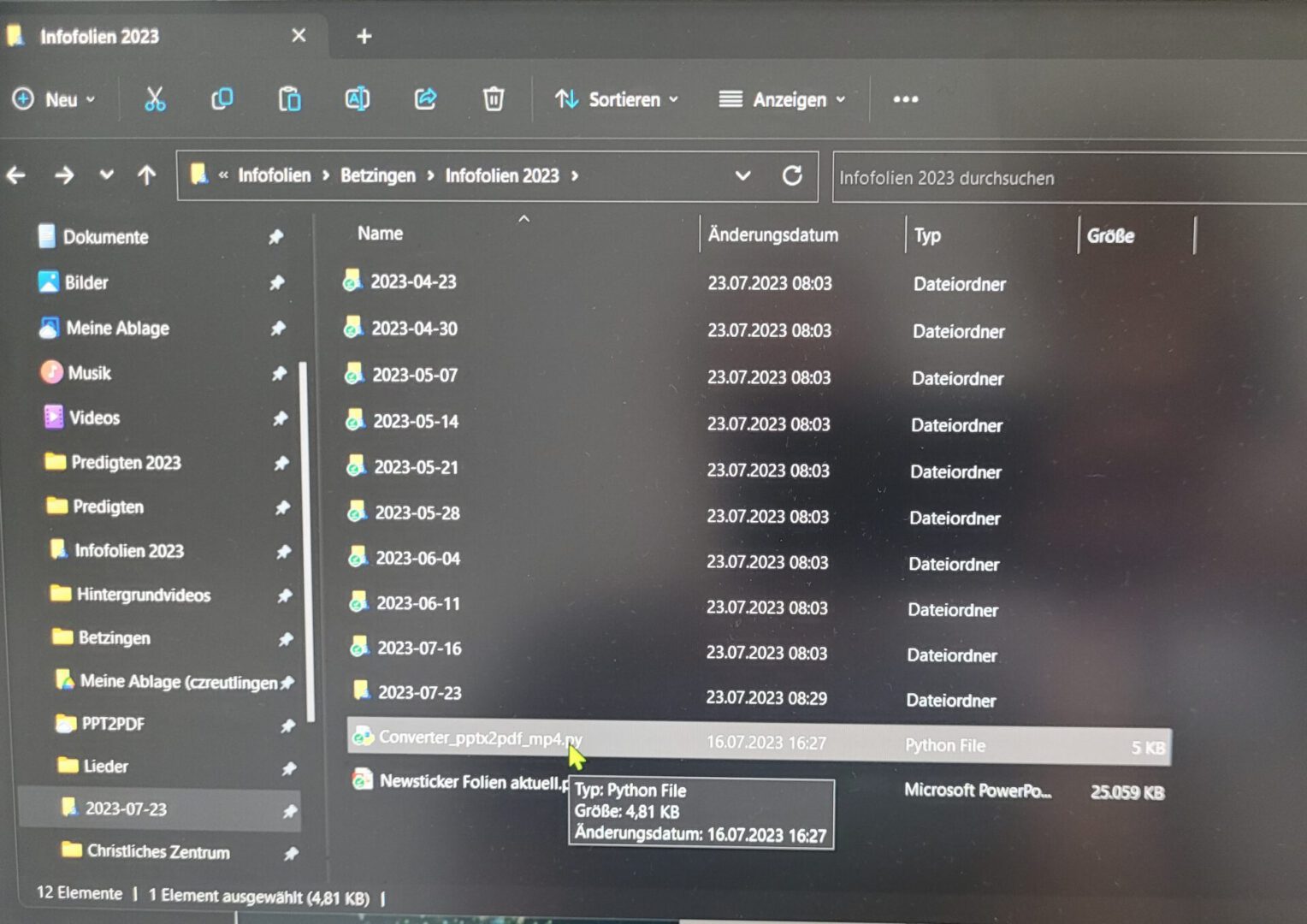
Dann öffnet sich dieses Pop-up => mit Browse den Ordner für den Tag auswählen, die zwei Häkchen abhaken und auf Start Conversion klicken.
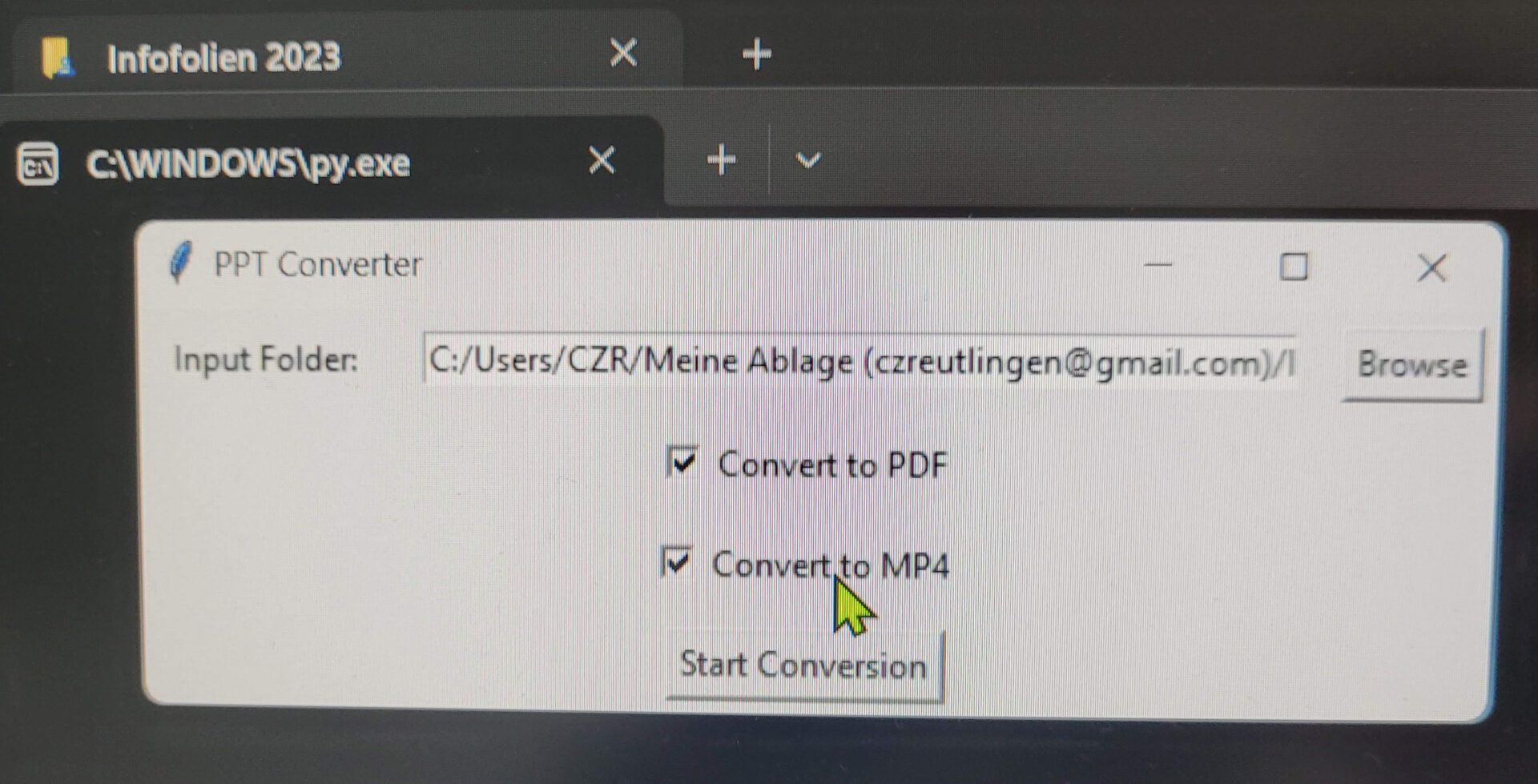
Die Dateien werden geöffnet und konvertiert gespeichert => am Ende, wenn es fertig ist, wird ein Pop-up mit Done angezeigt.
Manuelles Konvertieren
PowerPoint öffnen => Speichern unter => .mp4 oder .pdf auswählen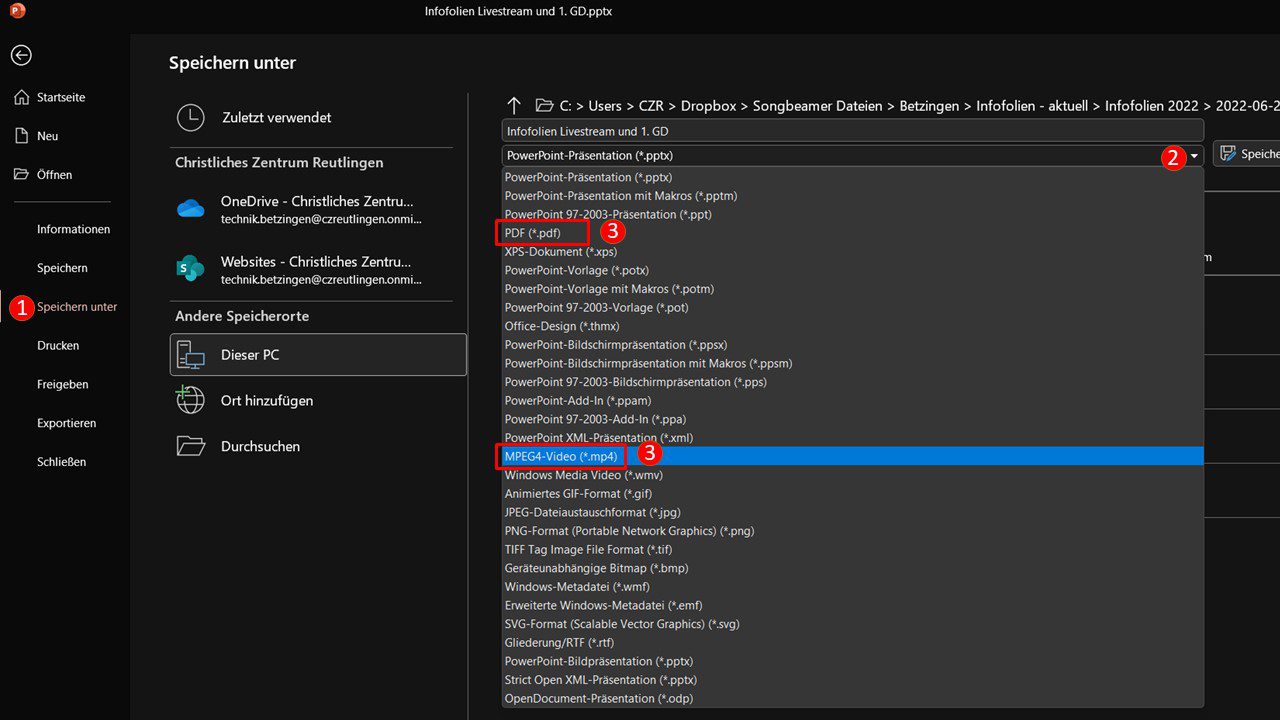
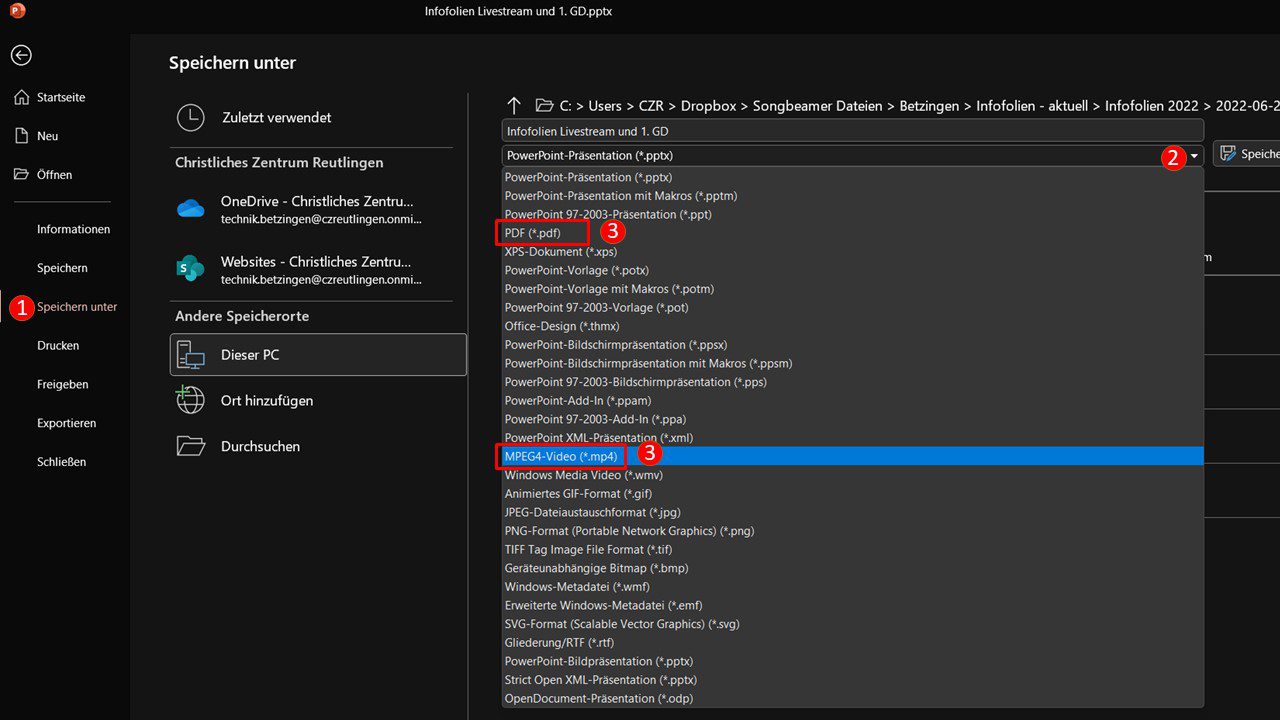
Datum und Zeit einstellen und anschließend auf Start drücken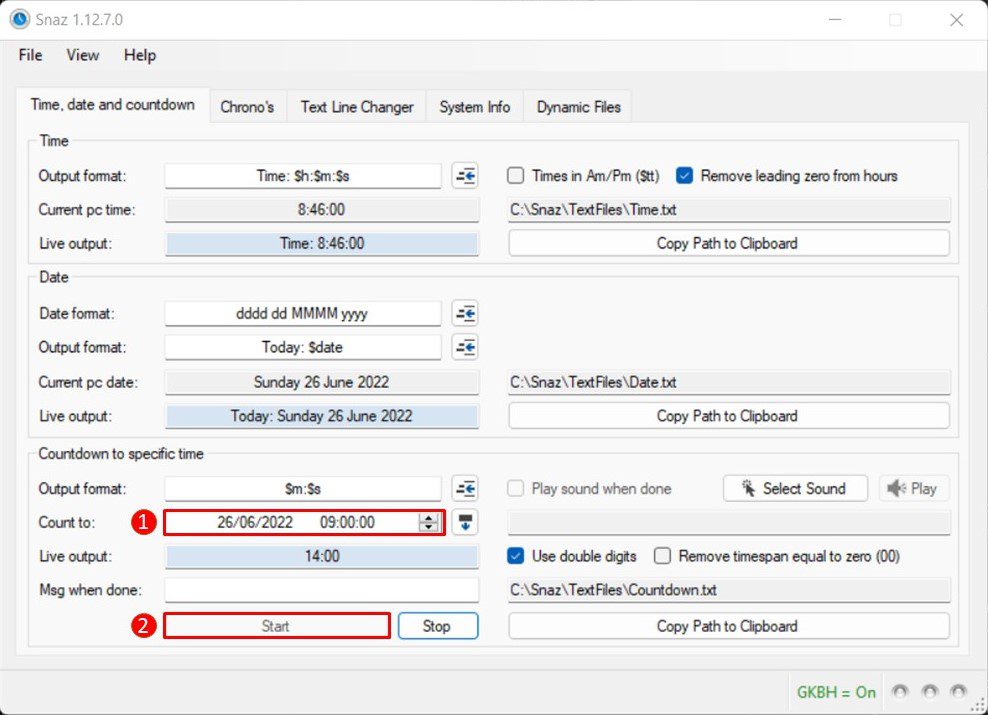
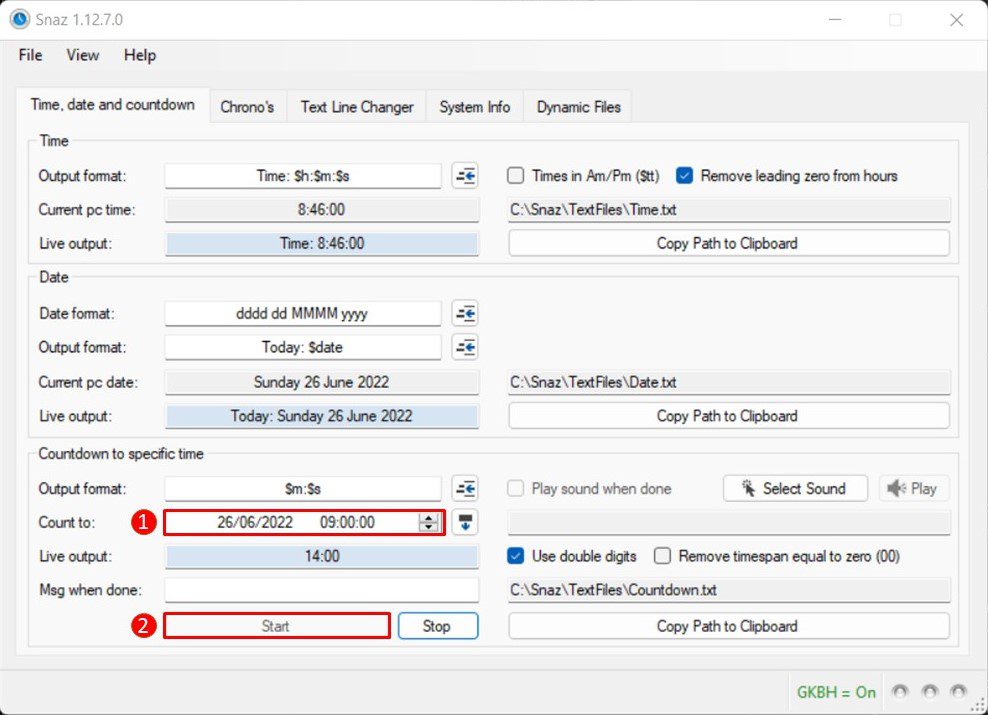
Szene „Timer&Infofolien“ auswählen => Quellen: „Infofolien“ doppelklicken
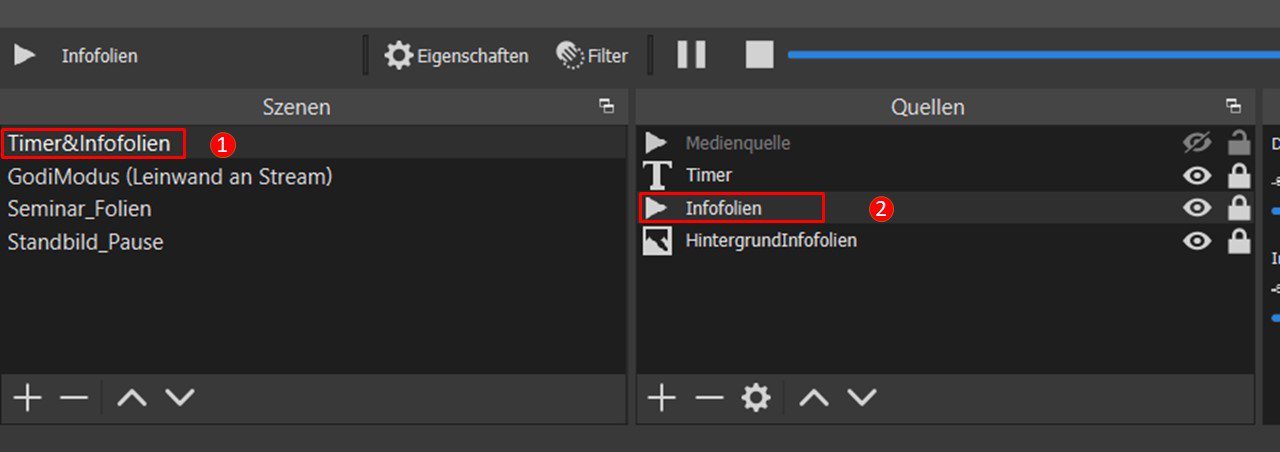
=> Durchsuchen => Ordner mit aktuellem Datum => .mp4 für 1.GD auswählen => Okay
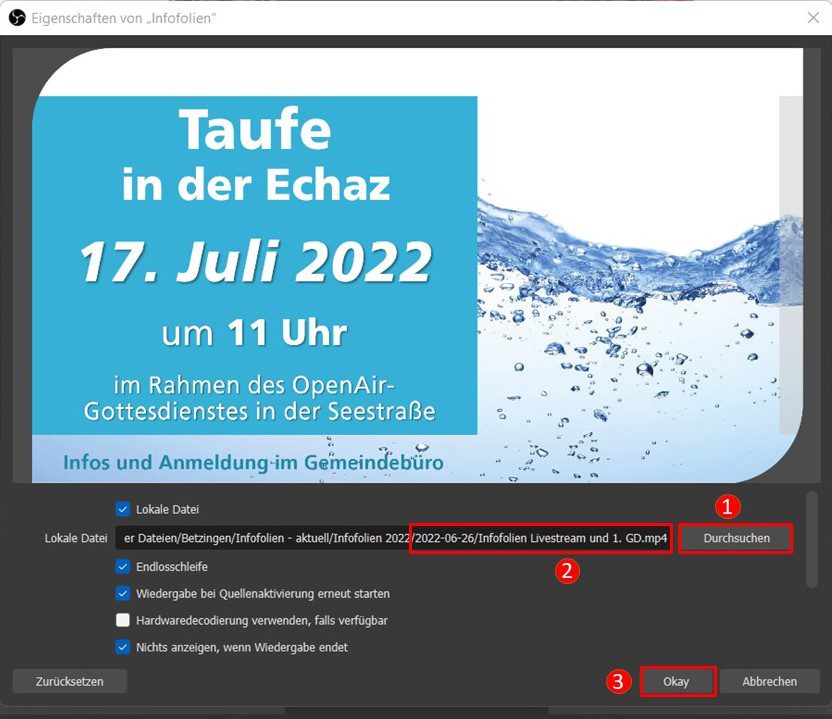
Anschließend auf Übergang drücken, damit die Folien angezeigt werden.
Szene auswählen => Übergang => Rechtsklick auf aktive (rechte) Szene/Anzeige => Vollbildprojektor => HDMI
Zum Beenden: „esc“
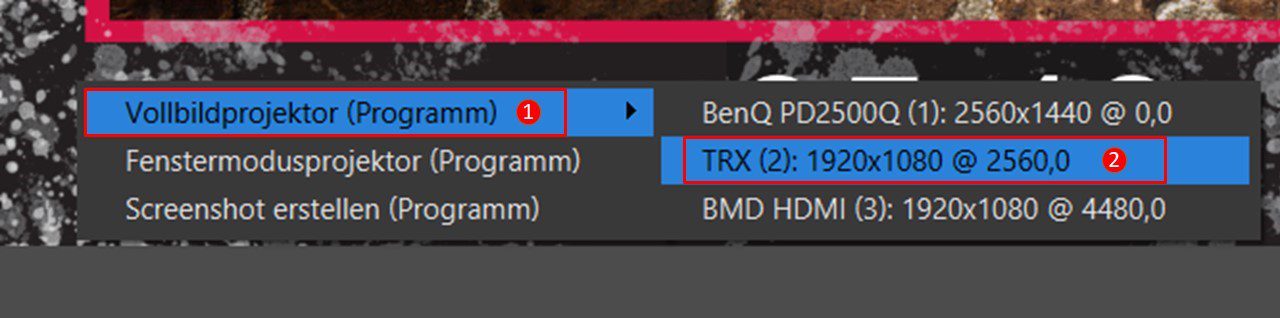
Standardhintergrund einstellen
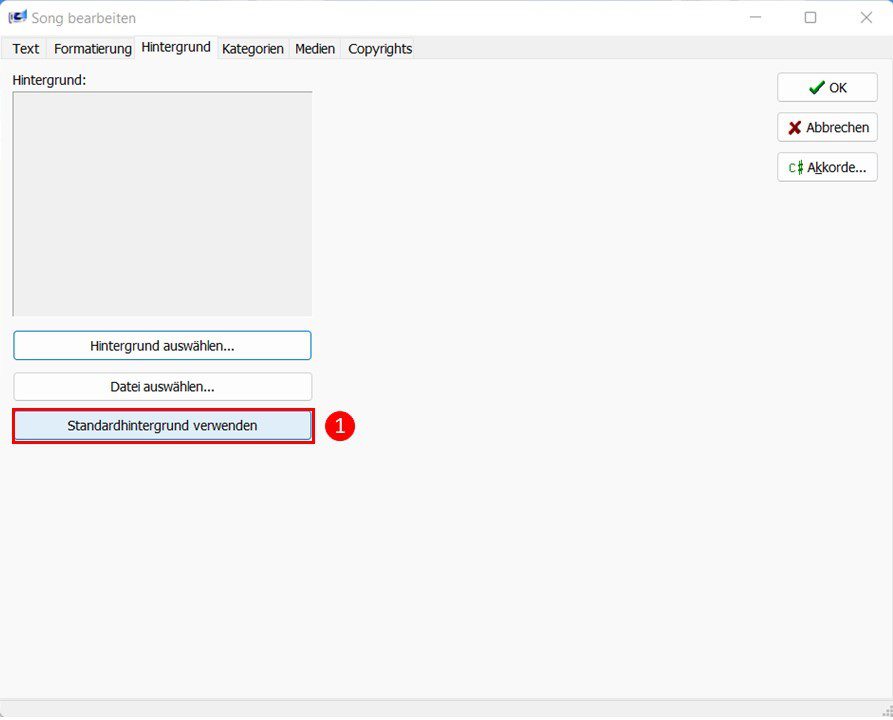
Extras => Optionen => Projektion
Hier bei Präsentation: Monitor 2 einstellen. Theoretisch kann dies auch ein anderer Nummer haben. Hier muss die Leinwand eingetragen werden.
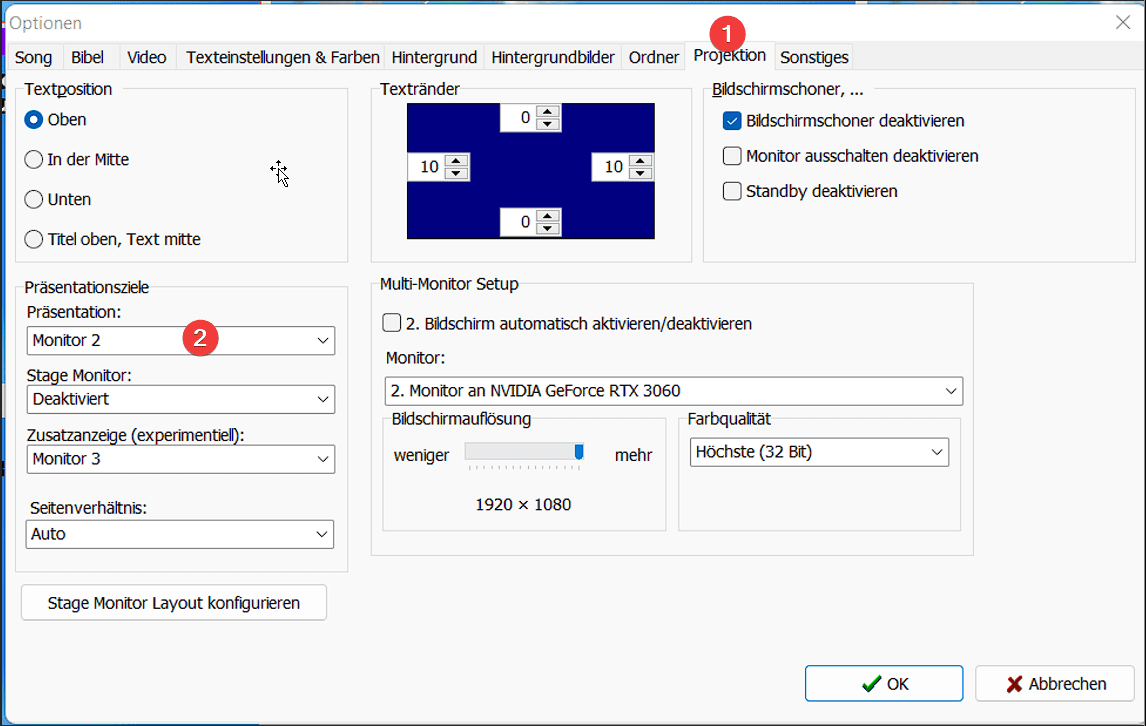
- Ordner mit Hintergrundvideos öffnen (Speicherordner siehe Streamdeck)
- Passendes Hintergrundvideo auswählen
- Per Drag and Drop in Songbeamerablaufplan ziehen
- Video in Songbeamer anklicken (Videoeinstellungen erscheinen unten im Songbeamer)
- „als Hintergrund abspielen“ anhaken
- „als Loop wiedergeben“ anhaken
- „Präsentation starten“ über Button mit Leinwand und Playsymbol
- Wird beim Anzeigen eines Liedtextes im Hintergrund auf der Leinwand angezeigt (In Songbeamer selbst sieht man es nicht). Oder wenn man „H“ für Home auf der Tastatur drückt erscheint das Video auf der Leinwand

